
Spisu treści:
- Krok 1: Zbierz niezbędne narzędzia, oprogramowanie i materiały
- Krok 2: Zmontuj okablowanie czujnika i mikrokontrolera
- Krok 3: Określ styki wejściowe i wyjściowe dla czujnika tlenku węgla MQ - 7
- Krok 4: Podłącz czujnik zgodnie z pinoutem do pinów wejściowych i wyjściowych mikrokontrolera
- Krok 5: Pobierz kod podstawowy czujnika gazu
- Krok 6: Otwórz monitor szeregowy, aby zapewnić działanie
- Krok 7: Powtórz kroki 3-6 dla czujników gazu LPG i dwutlenku węgla
- Krok 8: Podłącz czujnik wilgotności i temperatury SparkFun Si7021 (opcjonalnie)
- Krok 9: Pobierz kod podstawowy czujnika wilgotności i temperatury Si7021 SparkFun
- Krok 10: Dodaj biblioteki komponentów Arduino
- Krok 11: Drutowy czujnik promieniowania Pocket Geigera - typ 5
- Krok 12: Opracuj zintegrowane okablowanie czujnika
- Krok 13: Zainicjuj połączenie Bluetooth między telefonem a modułem
- Krok 14: Połącz system z aplikacją mobilną - użytkownicy Androida
- Krok 15: Utwórz wsporniki do mocowania systemu czujników
- Krok 16: Zmontuj system z dronem
- Krok 17: Używanie tego systemu do oceny ryzyka
- Krok 18: Wykorzystaj system do zebrania zmierzonych danych
- Autor John Day [email protected].
- Public 2024-01-30 11:32.
- Ostatnio zmodyfikowany 2025-01-23 15:03.
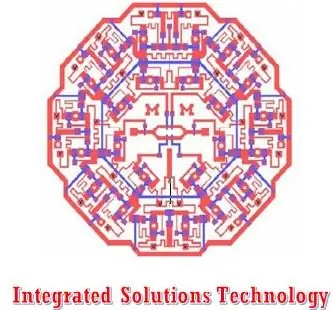
Celem tej instrukcji jest opisanie, jak zbudować, podłączyć i obsługiwać system czujników środowiskowych Integrated Solutions Technology w połączeniu z dronem DJI Phantom 4. Te pakiety czujników wykorzystują drona do transportu do potencjalnie niebezpiecznych środowisk w celu identyfikacji aktualnych poziomów ryzyka tlenku węgla (CO), dwutlenku węgla (CO2) i ciekłego propanu (LPG) w porównaniu ze standardami OSHA i EPA. Należy zauważyć, że chociaż czujnik promieniowania jest również pokazany w tej Instrukcji, będzie on działał jako oddzielna jednostka od czujników gazu, a pokazany produkt końcowy będzie zawierał tylko wymienione powyżej elementy czujnika gazu.
Krok 1: Zbierz niezbędne narzędzia, oprogramowanie i materiały
Narzędzia użyte:
- Oprogramowanie Arduino (https://www.arduino.cc/en/Main/Software)
- Szczypce
- Piła stołowa z ostrzem ściernym
- Szlifierka stołowa
Użyte materiały:
- DJI Phantom 4
- Arduino Uno
- Bateria zewnętrzna Jackery 3350 mAh
- Standardowa deska do krojenia chleba
- Czujnik tlenku węgla - MQ - 7
- Czujnik gazu ciekłego propanu - MQ - 6
- Czujnik dwutlenku węgla CO2 - MG - 811
- AK9750 Si7021 Czujnik wilgotności i temperatury
- Czujnik promieniowania Pocket Geigera - typ 5
- Modem Bluetooth - BlueSMiRF złoty
- Miękkie stalowe paski wieszakowe
- Zestaw Wynalazcy SparkFun
- Dwustronna taśma montażowa 3M
Krok 2: Zmontuj okablowanie czujnika i mikrokontrolera
Uzyskaj dostęp do wszystkich arkuszy danych czujnika od producenta produktu, aby określić piny wejściowe i wyjściowe niezbędne do prawidłowego działania komponentu. W celu skonstruowania efektywnej orientacji dla wszystkich komponentów dostarczonych w pakietach gazu i promieniowania, każdy czujnik i moduł należy okablować oddzielnie, aby zapewnić sprawność po podłączeniu do mikrokontrolera przed integracją z pojedynczą płytką stykową. Aby zapewnić przejrzystość, proces konstruowania każdego typu podstawowego obwodu i kodu jest zawarty w następujących krokach.
Krok 3: Określ styki wejściowe i wyjściowe dla czujnika tlenku węgla MQ - 7
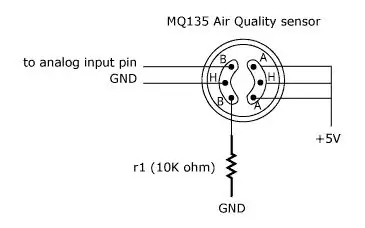
Jak pokazano na powyższym schemacie, element CO powinien mieć trzy piny napięcia wejściowego na skrajnej prawej szynie, które są podłączone do zasilacza mikrokontrolera 5V. Pin wejścia analogowego zostanie podłączony do jednego z pinów mikrokontrolera oznaczonych A0, A1, A2 itd., podczas gdy piny uziemienia są podłączone do pinów uziemienia mikrokontrolera. Na koniec rezystor 10 kiloomów służy do podłączenia lewego dolnego styku czujnika do masy. Należy zauważyć, że ten opis ma zastosowanie do czujników CO2 i LPG również wykorzystywanych w tym systemie.
Krok 4: Podłącz czujnik zgodnie z pinoutem do pinów wejściowych i wyjściowych mikrokontrolera
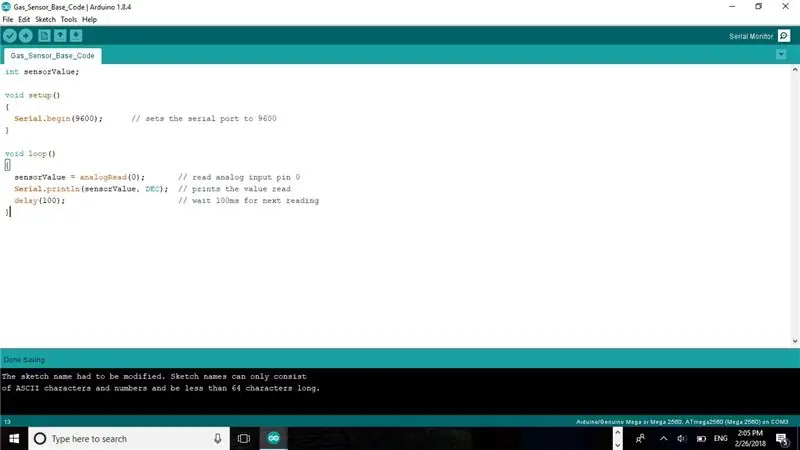
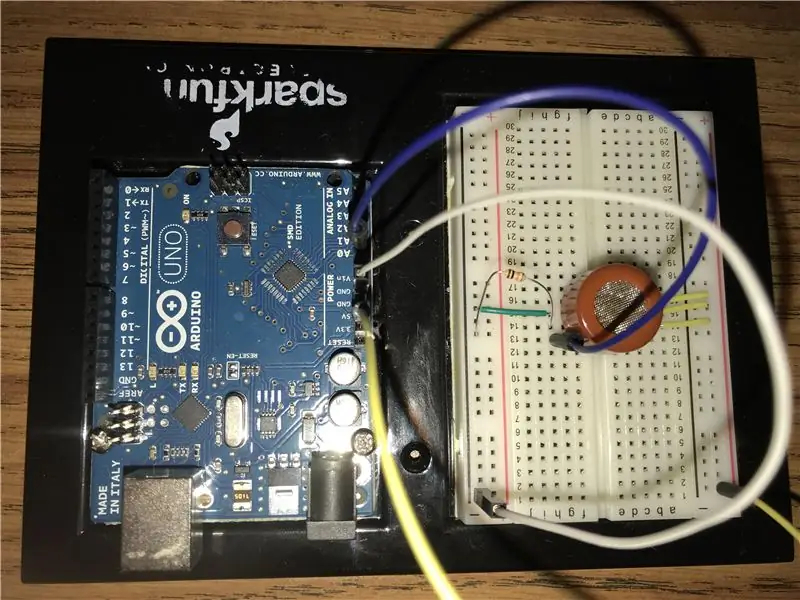

Jak omówiono w poprzednich krokach, jeden pin jest wyznaczony jako analogowy pin wejściowy mikrokontrolera. W wyświetlonym powyżej kodzie bazowym, dostępnym do pobrania w następnym kroku, zdefiniowany pin analogowy to pin A0. Zgodnie z tym oznaczeniem podłącz górny lewy pin do pinu A0 mikrokontrolera. Następnie można utworzyć wspólne wejście 5 V i szynę uziemiającą, podłączając skrajnie lewą szynę zasilania płytki stykowej (oznaczoną symbolem „-”) do styku uziemienia, a skrajną prawą szynę („+”) do styku 5 V. Dzięki okablowaniu płytki stykowej w ten sposób, piny czujnika można podłączyć bezpośrednio do szyn płytki stykowej, co pozwala na czyste połączenia z mikrokontrolerem. Struktura ta jest pokazana na zdjęciach układu bazowego powyżej.
Krok 5: Pobierz kod podstawowy czujnika gazu
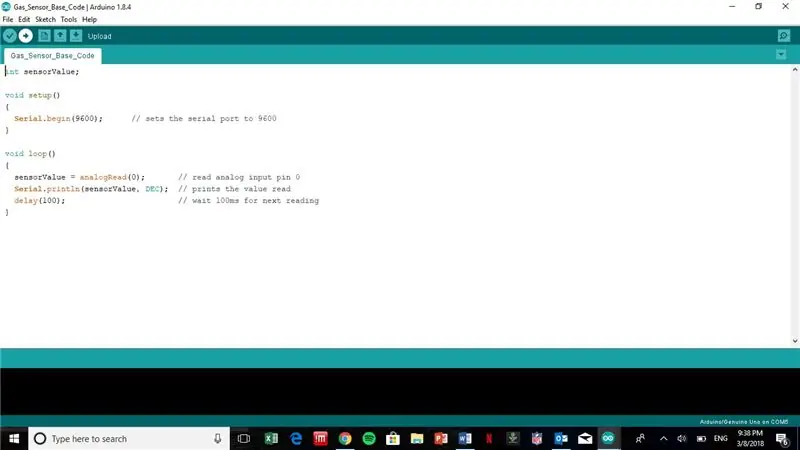
Po podłączeniu prześlij kod bazowy Arduino uzyskany ze strony produktu SparkFun (https://www.sparkfun.com/products/9403; w załączeniu), naciskając strzałkę znajdującą się w lewym górnym rogu interfejsu, aby sprawdzić, czy komponent jest podłączony zgodnie z pinoutem.
Krok 6: Otwórz monitor szeregowy, aby zapewnić działanie
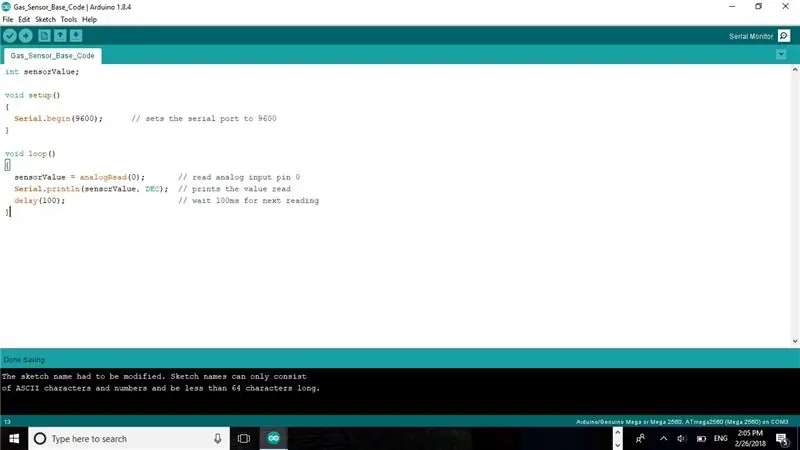
Otwórz monitor szeregowy, wybierając ikonę lupy w prawym górnym rogu interfejsu. Spowoduje to otwarcie osobnego okna pokazanego powyżej, w którym zostanie wyświetlony wynik czujnika, pierwotnie odczyt napięcia. Jeśli dane nie są wyświetlane na monitorze szeregowym, jak wskazano, sprawdź, czy funkcja analogRead odwołuje się do prawidłowego numeru pinu analogowego podłączonego we wcześniejszych etapach tego procesu.
Krok 7: Powtórz kroki 3-6 dla czujników gazu LPG i dwutlenku węgla


Powtórz definicję pinów, okablowanie czujnika i przesyłanie kodu, aby zapewnić działanie dodatkowych czujników.
Krok 8: Podłącz czujnik wilgotności i temperatury SparkFun Si7021 (opcjonalnie)
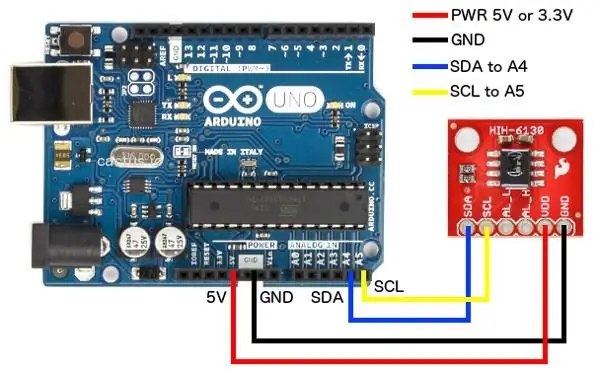
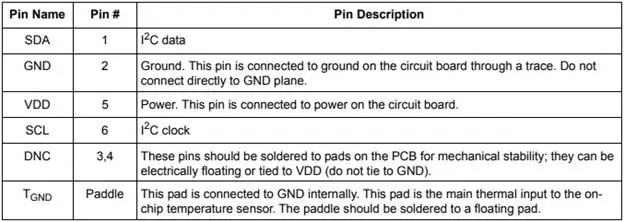
Ten sam ogólny proces opisany dla czujników gazu zostanie zaimplementowany dla czujnika temperatury i wilgotności. Jednak pinout różni się od czujników gazu i jest wyświetlany powyżej. Pin VCC (drugi od prawej na czujniku) zostanie podłączony do źródła zasilania mikrokontrolera 5 lub 3,3 V, a pin uziemienia zostanie podłączony do masy mikrokontrolera, jak widać na okablowaniu czujnika gazu. Zamiast analogowego pinu wyjściowego czujnik ten zawiera piny wyjściowe SDA i SCL, które są odpowiedzialne za przesyłanie danych z czujnika do mikrokontrolera w celu przetworzenia. Ten czujnik można wykorzystać do weryfikacji dokładności pomiarów czujnika gazu w porównaniu z wartościami z arkusza danych.
Krok 9: Pobierz kod podstawowy czujnika wilgotności i temperatury Si7021 SparkFun
Po zakończeniu okablowania należy wgrać do mikrokontrolera załączony przykładowy kod (zaadaptowany z https://www.sparkfun.com/products/13763) w celu zapewnienia prawidłowej konstrukcji obwodu. Jak opisano w kodzie czujnika gazu, sprawdź, czy komponent przesyła temperaturę i wilgotność, uzyskując dostęp do monitora szeregowego. Należy zauważyć, że ten kod podstawowy obejmuje użycie dwóch różnych bibliotek składników SparkFun. Aby ten kod mógł się skompilować i przesłać do mikrokontrolera, użytkownik będzie musiał zainstalować te biblioteki za pomocą metod przedstawionych w kroku 9.
Krok 10: Dodaj biblioteki komponentów Arduino
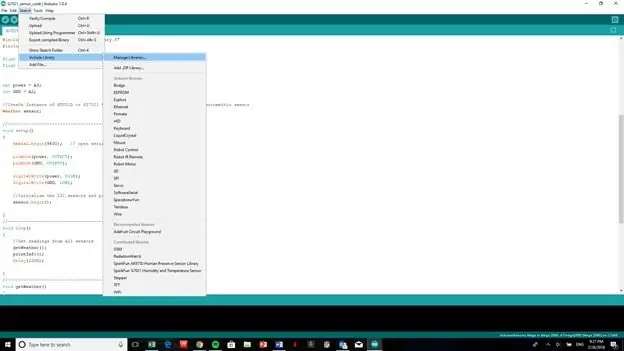
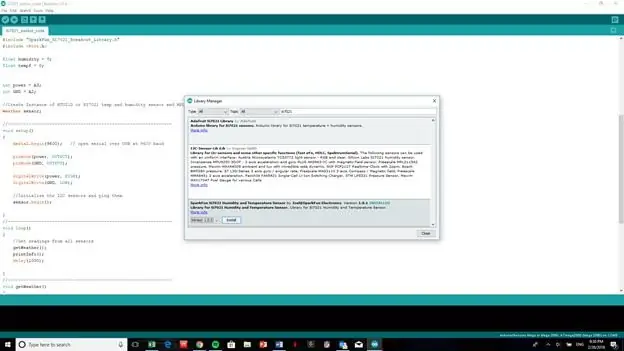
Implementacja bibliotek Arduino w kodach jest identyfikowana za pomocą polecenia #include, jak widać w górnej części kodu kroku 8. Bez włączenia tych bibliotek kod nie będzie mógł się skompilować ani wgrać do mikrokontrolera. Aby uzyskać dostęp i zainstalować te biblioteki, przejdź do karty szkicu, rozwiń opcję Dołącz bibliotekę i wybierz opcję Zarządzaj bibliotekami. Wpisz nazwę potrzebnej biblioteki (tekst, który pojawia się po poleceniu #include), kliknij żądaną opcję, wybierz wersję i naciśnij install.
Krok 11: Drutowy czujnik promieniowania Pocket Geigera - typ 5
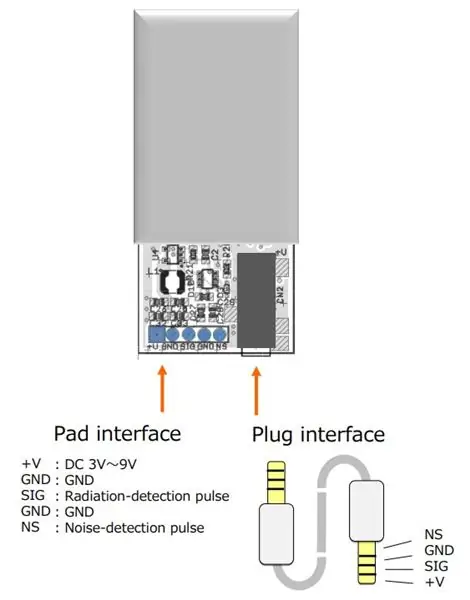
Jak wspomniano wcześniej, ten element będzie dołączany oddzielnie od czujników gazu. Podczas konfigurowania tego produktu proces jest nadal taki sam; podłącz styki komponentów do odpowiednich wyjść, jak pokazano na powyższym wyprowadzeniu. Podłącz pin VCC do źródła 5V znajdującego się na mikrokontrolerze, a pin masy do masy mikrokontrolera, tak jak to zrobiono z czujnikami gazu. Następnie podłącz styki sygnału i szumu odpowiednio do styków 2 i 5 mikrokontrolera. Po wykonaniu tego zadania wgraj kod bazowy zaadaptowany z radia-watch.org przez Github (https://www.sparkfun.com/products/142090) i ten komponent jest gotowy do pracy.
Krok 12: Opracuj zintegrowane okablowanie czujnika

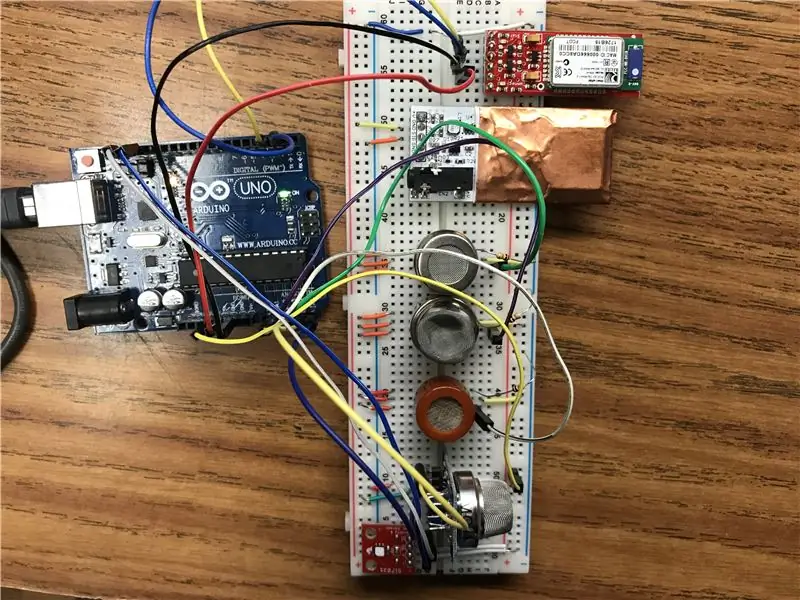
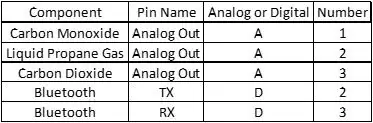
Po indywidualnym okablowaniu każdego czujnika w celu potwierdzenia jego działania, rozpocznij integrowanie każdego okablowania czujnika w skondensowanym formacie, tak aby wszystkie czujniki opisane powyżej były okablowane na płytce stykowej, jak pokazano na powyższych rysunkach. Odwołaj się do powyższej tabeli, aby prawidłowo podłączyć niezbędne piny Arduino do odpowiednich komponentów, aby poniższe kody nie musiały być zmieniane przed przesłaniem. Aby obsługiwać format skondensowany, użyj wspólnej szyny zasilającej i uziemiającej, podłączając jedną szynę zasilania płytki stykowej jako 5 V, a drugą jako 3,3 V. Połącz ze sobą dwie szyny uziemiające, zapewniając jednocześnie połączenie z pinem uziemienia mikrokontrolera Arduino. Po zakończeniu prześlij załączony kod, aby uzyskać dostęp do możliwości czujnika gazu zamontowanego na tablicy. Dołączony kod Arduino będzie sterował czujnikami gazu, a także czujnikiem temperatury i wilgotności oraz wyświetlał ich dane pomiarowe w częściach na milion poprzez monitor szeregowy. Zapewni również klasyfikację poziomu zagrożenia mierzonych danych. Czujnik promieniowania może polegać na pomiarze ograniczonym czasowo (tj. liczbach na minutę), dlatego zaleca się używanie tego elementu oddzielnie od czujników gazu. Aby wspierać to rozróżnienie, czujniki CO, LPG i CO2 będą jedynymi komponentami omawianymi podczas sparowania mikrokontrolera z modułem Bluetooth. Jednak ważne jest, aby pamiętać, że następujący proces można wykonać, aby osiągnąć ten sam wynik za pomocą czujnika promieniowania.
Krok 13: Zainicjuj połączenie Bluetooth między telefonem a modułem
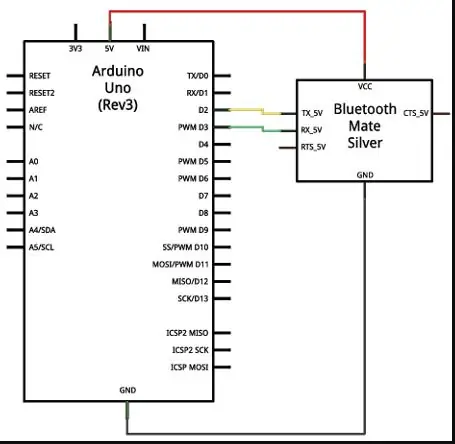
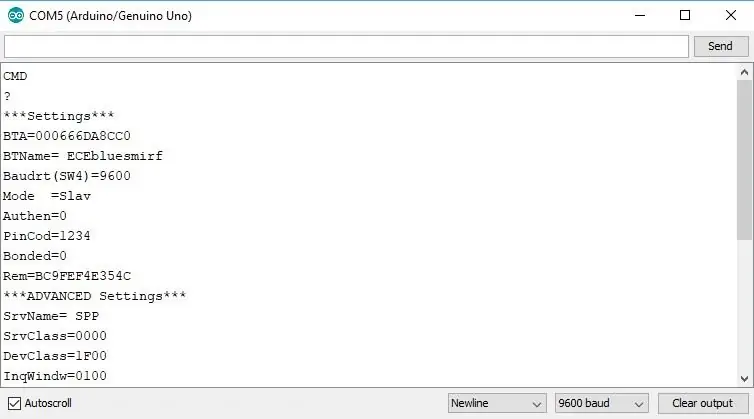
Po zmontowaniu, zakodowaniu i skondensowaniu pożądanego systemu czujników, następnym krokiem jest bezprzewodowe połączenie urządzenia użytkownika z systemem. Umożliwi to przesyłanie bieżących odczytów czujnika do użytkownika z odległości oddalonej od obszaru zagrożenia. Połączenie systemu czujników z urządzeniem użytkownika ułatwi moduł Arduino BlueSMiRF Bluetooth. Moduł ten zostanie połączony z aplikacją mobilną „Arduino Bluetooth Data”, którą można pobrać ze sklepu Google Play. Ten interfejs będzie bezpośrednio wyświetlał odczyty uzyskane z czujników gazu, obecności człowieka lub czujników promieniowania i będzie dostępny do 350 stóp i będzie ostrzegał użytkownika o zmianach w odczytach czujników, jednocześnie umożliwiając użytkownikowi ocenę, czy niebezpieczne poziomy zagrożenia dla środowiska są wykrywane zgodnie z przepisami OSHA i EPA.
Komponent powinien być okablowany indywidualnie, jak pokazano na czujnikach, aby zainicjować konfigurację komponentu i ocenić działanie. Korzystając ze schematu komponentów pokazanego na powyższym rysunku, komponent zostanie podłączony z wejściem zasilania 5 V i pinem uziemienia, podczas gdy piny komponentów TX i RX zostaną podłączone do dwóch zdefiniowanych przez użytkownika pinów cyfrowych. Jak pokazano na rysunku, pin TX został przypisany do drugiego pinu cyfrowego, a RX został zdefiniowany jako trzeci. Po zakończeniu tego zadania uruchom przykładowy kod znajdujący się poniżej, aby rozpocząć instalację komponentu. W tym momencie dioda LED komponentu powinna powoli migać na czerwono. Uzyskaj dostęp do monitora szeregowego i przełącz opcje w dolnej części okna, aby przeczytać odpowiednio "Brak końca linii" i "9600 bodów" w polach rozwijanych. Następnie wpisz „$ $ $” w polu poleceń i naciśnij „Wyślij”. Spowoduje to zainicjowanie „Trybu poleceń” w komponencie i spowoduje, że dioda LED zacznie szybko migać na czerwono. Dodatkowo komponent wyśle wiadomość „CMD” z powrotem do monitora szeregowego.
Przełącz ponownie ustawienia rozwijanego monitora szeregowego, aby odczytać „Nowa linia” i „9600 bodów” przed kontynuowaniem konfiguracji. Wyślij polecenia „D” i „E” do monitora szeregowego, aby wyświetlić ustawienia komponentów, w tym nazwę fabryczną. Aby sparować z telefonem komórkowym, otwórz ustawienia Bluetooth, wybierz podaną nazwę modułu Bluetooth (ECEbluesmirf na podanym przykładzie). Po dokonaniu tego wyboru wyślij polecenie „I”, aby wyszukać urządzenia obsługujące technologię Bluetooth. Pierwszy numer będzie używany do synchronizacji dwóch urządzeń, wysyłając „C, pierwszy numer”. Po zakończeniu dioda LED Bluetooth zaświeci się na zielono.
Krok 14: Połącz system z aplikacją mobilną - użytkownicy Androida
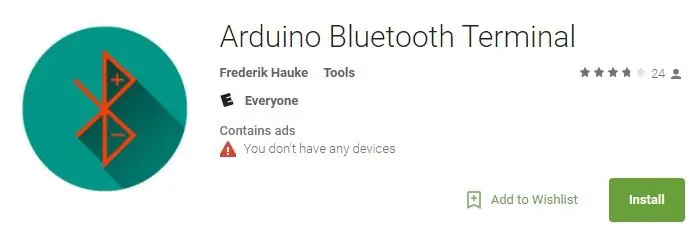
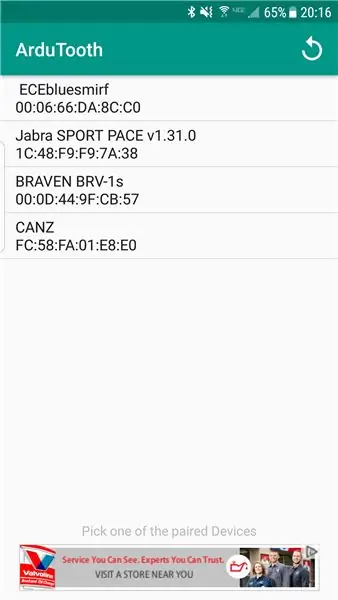
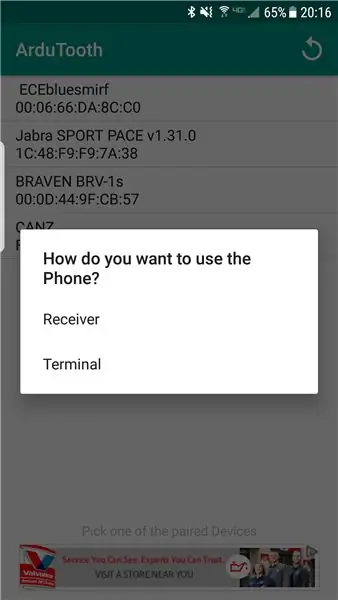
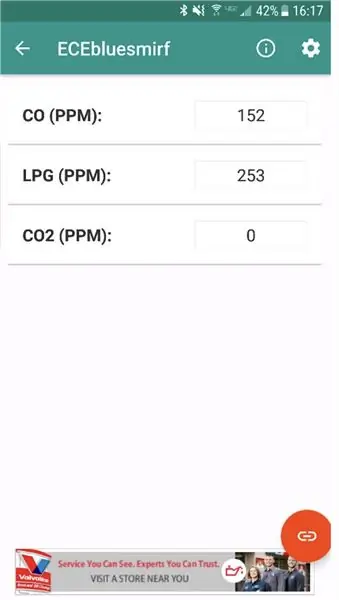
Aby uzyskać dostęp do danych czujnika w systemie Android, pobierz aplikację mobilną „Arduino Bluetooth Data” ze sklepu Google Play. Otwórz aplikację mobilną i dotknij nazwy modułu Bluetooth w interfejsie użytkownika, aby się połączyć. Po wyświetleniu monitu wybierz aplikację jako odbiorcę. Zostanie wyświetlony interfejs wyświetlający dane czujnika, a moduł będzie zawierał stałą, zieloną diodę LED. Po zakończeniu prześlij załączony kod, aby aktywować czujniki i pobrać dane o zagrożeniach dla środowiska. Nazwy czujników można zaktualizować, aby dostosować je do używanych czujników, co zostało ukończone, aby uzyskać powyższy zrzut ekranu.
Krok 15: Utwórz wsporniki do mocowania systemu czujników
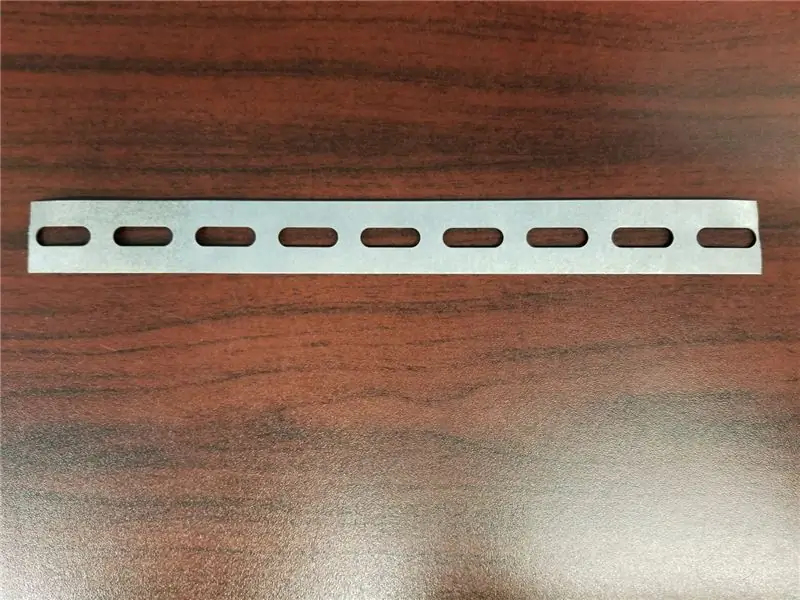
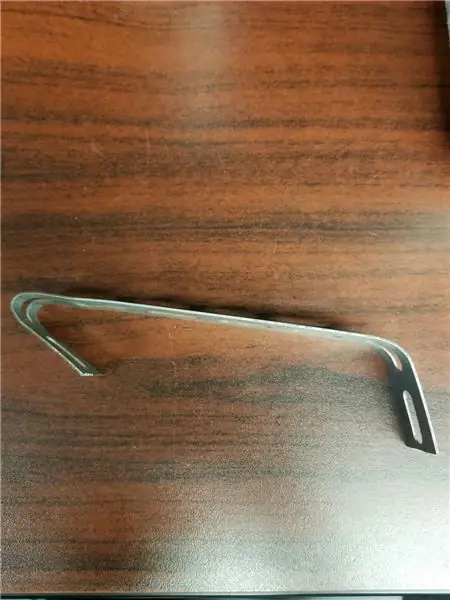

Montaż systemu czujników wymaga użycia dwóch miękkich stalowych pasków do zawieszania i dwustronnej samoprzylepnej taśmy montażowej 3M do przymocowania do drona DJI Phantom 4. Pierwszym krokiem jest wygięcie i ukształtowanie miękkich stalowych wieszaków do drona. Wymaga to całkowitej początkowej długości paska wynoszącej 23 cale. Z tego materiału wytnij równe paski za pomocą piły stołowej z ostrzem ściernym. Następnie zmiel końce, aby usunąć zadziory. Wynik procesu jest pokazany na pierwszym z przedstawionych powyżej rysunków. Podczas tego procesu chcesz uniknąć przecinania wzdłuż otwartych szczelin, aby nie osłabić końcówek paska.
Kolejny krok będzie wymagał zgięcia pasków w celu dopasowania do drona. Zaleca się użycie szczypiec do gięcia stali i umieszczenie paska na spodzie szyn. Wyśrodkuj paski na szynach nóg drona i zaznacz krawędzie nóg szyn. Będzie to służyć jako wizualizacja miejsca, w którym należy giąć stal. Zginaj paski małymi krokami, aż owiną się wokół poręczy, zapobiegając przesuwaniu się.
Krok 16: Zmontuj system z dronem



Przykład montażu systemu czujników zostanie zademonstrowany przy użyciu miękkich stalowych wieszaków i taśmy klejącej. Jak wspomniano wcześniej, miękkie stalowe paski wieszakowe zostały wygięte i umieszczone na spodzie drona, aby stworzyć platformę, na której mogą usiąść komponenty. Po wykonaniu tej czynności przymocuj elementy do pasków za pomocą kleju, aby były bezpieczne, ale nie przeszkadzały w normalnej pracy drona. Aby zapewnić wystarczająco dużo miejsca, w przykładzie zastosowano dwa paski do zawieszania podtrzymujące zewnętrzną baterię, mikrokontroler i płytkę stykową. Dodatkowo czujniki są umieszczone w tylnej części drona.
Krok 17: Używanie tego systemu do oceny ryzyka
Aby określić dotkliwość poziomów zagrożenia prezentowanych przez ten system, należy odnieść się do następujących norm. Zielony oznacza bezpieczne środowisko dla wszystkich obecnych w obszarze zainteresowania, podczas gdy fioletowy oznacza najgorsze możliwe stężenie w środowisku, prowadzące do śmiercionośnych skutków. Zastosowany system kolorów pochodzi z Programu Flagi Jakości Powietrza EPA.
Tlenek węgla (OSHA)
- 0-50 str./min (zielony)
- 50-100 str./min (żółty)
- 100-150 str./min (pomarańczowy)
- 150-200 str./min (czerwony)
- >200 str./min (fioletowy)
Ciekły propan (NCBI)
- 0-10 000 str./min (zielony)
- 10 000-17 000 PPM (żółty)
- >17 000 str./min (czerwony)
Dwutlenek węgla (Globalny Instytut CCS)
- 0-20, 00 str./min (zielony)
- 20 000-50 000 PPM (żółty)
- 50 000-100 000 PPM (pomarańczowy)
- 100 000-150 000 PPM (czerwony)
- >150 000 str./min (fioletowy)
Krok 18: Wykorzystaj system do zebrania zmierzonych danych
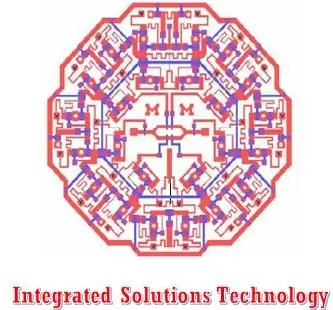
Teraz, po zakończeniu montażu końcowego, system jest gotowy do pracy. Ponieważ kod potrzebny do umożliwienia mikrokontrolerowi obsługi systemu czujników jest już wgrany, mikrokontroler można podłączyć do mobilnego zestawu akumulatorów w celu przesyłania danych, zamiast komputera. System jest teraz gotowy do użycia w aplikacjach oceny zagrożeń dla środowiska!
Zalecana:
Stwórz własny wyświetlacz MQTT EInk dla czasu, wiadomości i danych środowiskowych: 7 kroków

Stwórz swój własny wyświetlacz MQTT EInk dla czasu, wiadomości i danych środowiskowych: „THE” to mini wyświetlacz informacji MQTT dla czasu, wiadomości i informacji o środowisku. Wykorzystując 4,2-calowy ekran eInk, jego koncepcja jest prosta – wyświetla informacje na zasadzie rotacji, aktualizując się co kilka minut. Dane mogą być dowolnymi kanałami – f
Testowanie czujników temperatury – który dla mnie?: 15 kroków (ze zdjęciami)

Testowanie czujników temperatury - który dla mnie?: Jednym z pierwszych czujników, które nowicjusze w dziedzinie komputerów fizycznych chcą wypróbować, jest urządzenie do pomiaru temperatury. Cztery z najpopularniejszych czujników to TMP36, który ma wyjście analogowe i wymaga przetwornika analogowo-cyfrowego, DS18B20, który
Mod 3.3V dla czujników ultradźwiękowych (przygotuj HC-SR04 dla logiki 3.3V w ESP32/ESP8266, Particle Photon, itp.): 4 kroki

3.3V Mod dla czujników ultradźwiękowych (przygotuj HC-SR04 dla logiki 3.3V na ESP32/ESP8266, Particle Photon, itp.): TL;DR: Na czujniku odetnij ślad do pinu Echo, a następnie podłącz go ponownie za pomocą dzielnik napięcia (przebieg echa -> 2,7 kΩ -> pin echa -> 4,7 kΩ -> GND)
Robot autonomiczny Wallace - część 4 - dodanie czujników odległości na podczerwień i czujników „wzmacniacza”: 6 kroków

Robot autonomiczny Wallace – część 4 – Dodaj czujniki odległości na podczerwień i czujniki „wzmacniacza”: Witam, dzisiaj rozpoczynamy kolejny etap ulepszania możliwości Wallace'a. W szczególności staramy się poprawić jego zdolność wykrywania i omijania przeszkód za pomocą czujników odległości na podczerwień, a także wykorzystać możliwości kontrolera silnika Roboclaw
01//załącznik: 12 kroków
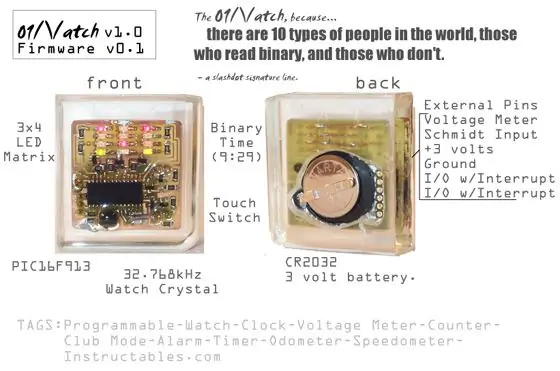
01//atch: 01//atch, ponieważ… "jest 10 typów ludzi na świecie, ci, którzy czytają binarne i ci, którzy nie czytają" - slashdot tag line. 01//atch to binarny zegarek na rękę z wyświetlaczem LED. Dodatkowe funkcje są dostępne przez
